Методи виправлення помилки в Xapofx1_5.DLL

- 4788
- 274
- Leo Kub
При запуску гри чи іншої програми неприємний сюрприз може чекати вас у формі повідомлення про те, що робота припинена, оскільки система не знайшла файл бібліотеки або неможливо його використовувати, оскільки вона пошкоджена. Далі ми скажемо вам, чому це відбувається, і ми запропонуємо кілька способів вирішити проблему.

Способи усунення помилок у Xapofx1_5.DLL.
Що таке Xapofx1_5 dll
Файл Xapofx1 належить до бібліотеки, яка потребує Directx. Він містить набір функцій, важливих для програми, без яких вона не може відкрити. Зокрема, під його меценатством є звукові параметри, їх конфігурація та якість.
Причини помилки
Причини помилки, які легко здогадалися з самого повідомлення: потрібний компонент DLL відсутній, її не можна викликати, і програма не може бути повністю запущена. Де і чому такий файл може зникнути:
- У піратських версіях ігор з чіт -кодами (t. Е. Наприклад, порушення умов гри, ви можете отримати ігрову валюту та додаткові переваги без зусиль, тоді в розподіл.
- Windows може розпізнати відсутність цифрового підпису у встановленому файлі та блокувати елементи, які здавалися йому небезпечними для нього. Т.Е., Є файл, але він не зареєстрований і не має права працювати.
- У системі сталася невдача, і файл бібліотеки не був оновлений, або останнє оновлення вступило в конфлікт з Windows.
- Файл бібліотеки "з’їв" вірус влаштував на вашому ПК.
- Directx працює неправильно і не виявляє підпрограмування в системі.
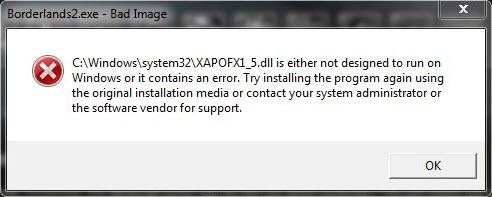
Як виправити помилку
Коли ми з’ясували, чому виникає помилка Xapofx1_5 dll, настав час поговорити про те, що робити в такій ситуації.
Реєстрація компонентів вручну
Досить поширеною причиною помилки є "небажання" Windows зареєструвати файл із незнайомого та сумнівного джерела. Це доведеться виправити незалежно:
- Зайдіть у "Пошук": "Підставка команди", натисніть на ім'я за допомогою правої кнопки миші та виберіть запустити як адміністратор.
- Скопіюйте цей рядок у нього: regsvr32 /u xapofx1_5.Dll і натисніть "inter".
- Тепер скопіюйте це: regsvr32 /i xapofx1_5.Dll і натисніть "inter".
Перезавантажте комп’ютер і спробуйте знову відкрити програму, щоб зрозуміти, чи допоможе цей метод. Якщо ні, це нормально, давайте перейдемо до іншого.
Завантаження відсутньої бібліотеки
Якщо бібліотека відсутня, вона повинна бути поповнена. Просто не завантажуйте файл з незрозумілих джерел - він має занадто широкі сили і справді занадто важливий для експерименту.
- Прочитайте повідомлення про відсутність DLL ще раз та списайте/копіюйте/запам'ятайте шлях, по якому він шукав систему.
- Завантажте елемент з каталогу Windows.
- Перенесіть його в папку призначення.
Це два найпоширеніші способи усунення помилок, але ми не будемо ігнорувати решту.
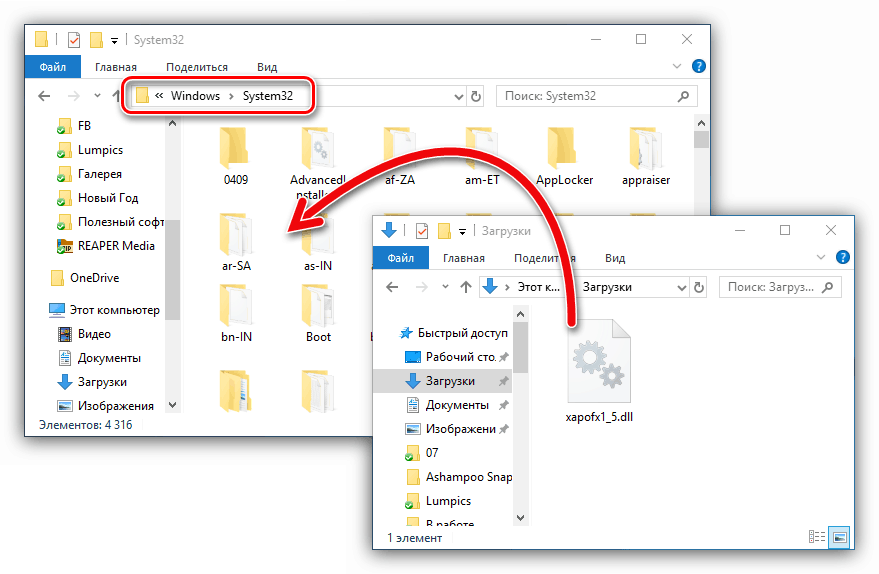
Що робити, якщо це не допомогло
Давайте перейдемо до більш рідкісних причин та методів боротьби з ними:
- Використовуйте програму очищення реєстру. Для цього безкоштовний CCLeaner або "Advanced" аналог досить підходить. Скануйте нотатки кілька разів, видаляючи всі помилкові, виявлені утилітою. Таким чином, ви позбудетесь у реєстрі порожніх нотаток, які надсилають систему, щоб шукати файл DLL туди, куди він давно зник.
- Завантажте надійний антивірус і не шкодуйте часу, щоб повністю перевірити весь вміст ПК. Цілком ймовірно, що бібліотека знищена вірусом або перенаправила її на інше місце.
- Завантажте утиліту для автоматичного оновлення драйверів і шукайте, якщо у списку термінових оновлень є термінові оновлення DLL. Можливо, вона ігнорується системою, оскільки вона застаріла. На всякий випадок, оновіть усі системні драйвери.
- Відкрийте "Панель управління" (Класичний додаток, якщо ми говоримо про Windows 10) - "Центр підтримки" - "Відновлення попереднього стану" (будьте обережні, в деяких зборах Цей параметр написаний невеликими літерами в кінці розділ). Відвернути систему до моменту запуску програми нормально.
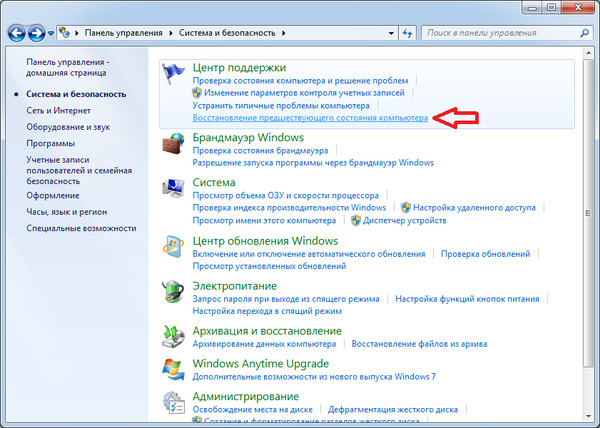
- Знову зателефонуйте до командного рядка (зручно зробити це за допомогою "пошуку", щоб негайно запустити від імені адміністратора) та ввести його в нього: SFC /Scannow, а потім підтвердьте свої наміри, натиснувши кнопку Inter. Сканування ОС на помилки розпочнеться, і вони автоматично будуть виправлені, коли вони входять. Правда, процес не надто швидкий, він може знадобитися кілька годин, але ПК буде працювати набагато краще.
- Оновити компоненти Windows: Усі доступні пакети знаходяться в центрі оновлення (кнопка нижче праворуч на "конкретних панелях").
- « Помилка промивання аналізу пакету Android - причини та методи вирішення
- Дозвіл на додатки в Android - що це таке і як ним користуватися »

